فهرست مطالب

Amazon تجربه خرید را برای خریداران در سراسر جهان متحول کرده است. با به اشتراک گذاشتن نظرات خود در مورد محصول با استفاده از پیوند نمایه آمازون منحصر به فرد خود، می توانید دیگران را از تجربه پشیمانی خریدار نجات دهید. با این حال، تعداد زیادی از کاربران نمی دانند که این پیوند را کجا پیدا کنند.
پاسخ سریعبرای یافتن پیوند نمایه آمازون در آیفون خود، Safari را باز کنید، به وب سایت آمازون بروید. و وارد حساب کاربری خود شوید . روی نماد کنار نام خود ضربه بزنید، به بخش «حساب شما» بروید، «نمایه» را انتخاب کنید و پیوند نمایه را در نوار آدرس مشاهده کنید.
برای اینکه کارها را برای شما آسان کنیم، وقت گذاشتیم و راهنمای جامعی در مورد چگونگی یافتن پیوند نمایه آمازون در آیفون خود با دستورالعمل های واضح گردآوری کردیم. ما همچنین درباره مدیریت حساب آمازون شما بحث می کنیم.
فهرست مطالب- پیوند نمایه آمازون چیست؟
- پیوند نمایه آمازون خود را پیدا کنید
- مرحله 1: وارد شوید به حساب آمازون خود
- مرحله 2: پیوند نمایه آمازون خود را پیدا کنید
- مدیریت حساب آمازون خود در آیفون
- روش شماره 1: افزودن یک کارت بدهی یا اعتباری
- روش شماره 2: افزودن یک آدرس جدید
- روش شماره 3: افزودن یک حساب جدید آمازون
- روش شماره 4: بستن یک حساب آمازون
- خلاصه
لینک نمایه آمازون چیست؟
وقتی در آمازون ثبت نام می کنید، نمایه خود را دریافت می کنید جایی که می توانید اطلاعات درباره خود و خود اضافه کنیدترجیحات خرید با مشاهده صفحه نمایه شما، دیگران نیز می توانند بررسی ها و توصیه های محصول شما را بخوانند.
همچنین ببینید: نحوه ایجاد یک فایل JSON در مک بوکاگر می خواهید افراد دیگر صفحه شما را دوست داشته باشند، فقط باید URL حساب آمازون خود را پیدا کنید و آن را با آنها به اشتراک بگذارید.
پیدا کردن پیوند نمایه آمازون شما
اگر به این فکر می کنید که چگونه پیوند نمایه آمازون خود را در آیفون خود پیدا کنید، روش گام به گام دقیق ما به شما کمک می کند تا کار خود را بدون هیچ مشکلی انجام دهید.
مرحله 1: وارد حساب آمازون خود شوید.
در مرحله اول، قفل آیفون خود را باز کنید، تند بکشید چپ برای دسترسی به App Library ، و Safari را باز کنید در دسته «ابزارها» .
اکنون، به وبسایت Amazon بروید و روی نماد "ورود به سیستم" در گوشه بالا سمت راست ضربه بزنید. از صفحه نمایش ایمیل یا شماره تلفن خود را وارد کنید و روی "ادامه" ضربه بزنید. در مرحله بعد، رمز عبور حساب خود را تایپ کنید و روی دکمه زرد رنگ "Sign-In" ضربه بزنید.

مرحله شماره 2: پیوند نمایه آمازون خود را پیدا کنید
به محض اینکه وارد شدید وارد حساب آمازون خود شده اید، روی نام در گوشه سمت راست بالای صفحه ضربه بزنید، به پایین بروید و «See All» را در کنار <انتخاب کنید. 3>"حساب شما" .
به بخش "محتوای شخصی" بروید و روی "نمایه" ضربه بزنید. وقتی صفحه نمایه شما روی صفحه باز می شود، می توانید پیوند نمایه خود را در نوار آدرس پیدا کنید.
نکته سریعوقتی صفحه نمایه خود را باز می کنید،نمای خصوصی را خواهید دید. برای مشاهده نسخه عمومی نمایه خود، روی "See what other sees" در بالای صفحه ضربه بزنید.
مدیریت حساب آمازون خود در آیفون
اگر نمی دانید چگونه حساب آمازون خود را در آیفون مدیریت کنید، 4 روش گام به گام ما شما را راهنمایی می کند.
روش شماره 1: افزودن کارت نقدی یا اعتباری
با این مراحل می توان با استفاده از آیفون یک کارت اعتباری یا نقدی را به حساب آمازون خود اضافه کرد.
- باز کنید Safari ، به Amazon وبسایت بروید و وارد حساب کاربری خود شوید .
- روی نام خود در صفحه اصلی ضربه بزنید و به "حساب شما" بروید.
- روی "پرداخت های شما" ضربه بزنید.
- روی «افزودن روش پرداخت» ضربه بزنید.
- روی «افزودن کارت اعتباری یا نقدی» ضربه بزنید و نام، شماره کارت و کد CVV خود را وارد کنید.<10 «کارت خود را اضافه کنید» .
روش شماره 2: افزودن آدرس جدید
می توانید آدرس جدیدی به حساب آمازون خود اضافه کنید با استفاده از iPhone به روش زیر.
- باز Safari ، به Amazon وب سایت بروید و وارد شوید به حساب شما.
- روی نام خود در صفحه اصلی ضربه بزنید و به "حساب شما" بروید.
- روی "آدرس های شما" ضربه بزنید.
- روی "افزودن آدرس جدید" ضربه بزنید.
- اطلاعات مورد نیاز را وارد کنید.
- روی "افزودن آدرس" ضربه بزنید.
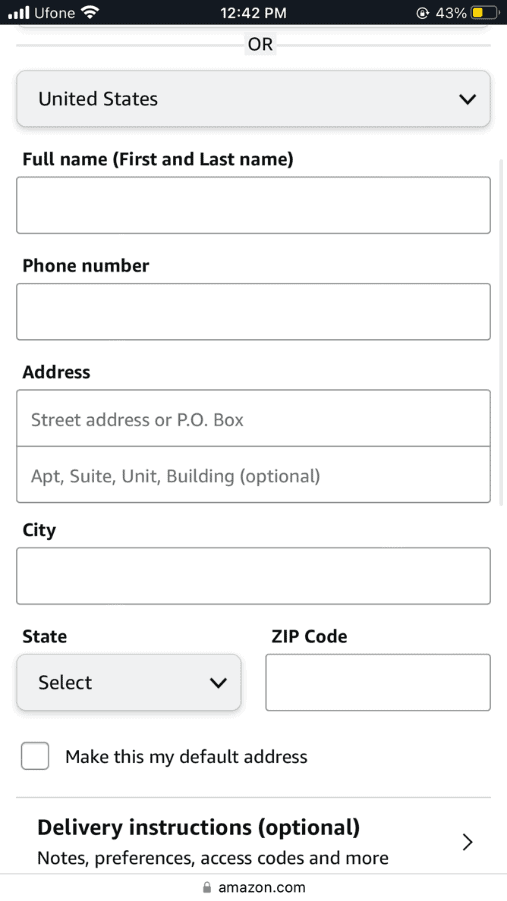 همه چیز تمام شد!
همه چیز تمام شد!وقتی روی "افزودن آدرس" ضربه بزنید، آن را در "آدرس های شخصی" در "آدرس شما" پیدا خواهید کرد.بخش آدرسها" ، که از آنجا میتوانید آن را ویرایش یا حذف کنید.
روش شماره 3: افزودن یک حساب جدید آمازون
اگر میخواهید میتوانید این مراحل سریع و آسان را دنبال کنید. یک حساب آمازون جدید در iPhone خود اضافه کنید.
همچنین ببینید: نحوه نصب مجدد فیس بوک در آیفون- باز Safari ، به Amazon وب سایت بروید و Sign در به حساب شما.
- روی نام خود در صفحه اصلی ضربه بزنید و به «حساب شما» بروید.
- روی «ورود و amp; امنیت» .

- روی «تغییر حسابها» ضربه بزنید.
- روی «افزودن حساب» و اعتبار ورود خود را برای تأیید این اقدام وارد کنید.
- روی «ذخیره» ضربه بزنید.
روش شماره 4: بستن یک حساب آمازون
می توانید با استفاده از این مراحل آسان، حساب آمازون خود را با استفاده از آیفون خود ببندید.
- Safari را در آیفون خود باز کنید و به وب سایت آمازون بروید. .
- روی "ورود به سیستم" ضربه بزنید و اطلاعات کاربری آمازون خود را در فیلدهای ایمیل و رمز عبور وارد کنید.
- روی نام خود ضربه بزنید، به "حساب شما"<بروید. 4>، و "Close Your Account Amazon" را انتخاب کنید.
- دلیل اصلی بستن حساب خود را انتخاب کنید.
- پیامی را انتخاب کنید که تصمیم شما در مورد بسته شدن حساب آمازون را تایید می کند. .
- روی "Close My Account" ضربه بزنید.

خلاصه
ما در مورد یافتن پیوند نمایه آمازون در iPhone خود در این مورد بحث کردیم راهنما. ما همچنین راه های مختلفی را برای مدیریت حساب آمازون شما بررسی کردیم.
امیدواریم آنچه را که به دنبالش بودید پیدا کرده باشید و اکنونمی توانید به راحتی توصیه ها و نظرات محصول خود را با استفاده از پیوند نمایه خود با دیگران به اشتراک بگذارید.
